[Animations] 快速上手 iOS10 属性动画
概述
详细
基础动画, 核心动画到自定义转场动画其实都不是什么新东西了, 所以我也是草草看一遍就能够读个大概, 但今天要说的UIViewPropertyAnimator, 是iOS10新的API, 其他的好处我还不太清楚, 但抽象动画逻辑和监控动画的进程上真的是方便很多。
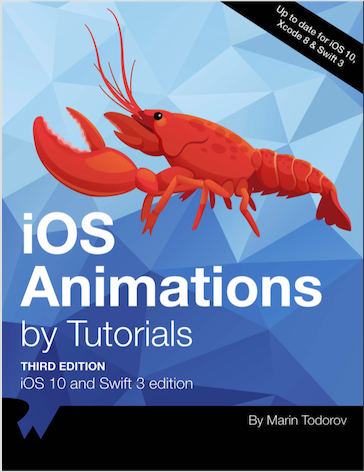
一、准备工作
对于属性动画来说, 真的是个新知识, 想必会用的还不多, 我也是近期才有涉及, 理解不周还望大伙指点一二, 之前我们要做一些稍微高级的动画都会使用核心动画的方法, 但是核心动画有一个致命的弱点, 就是假象和被打断, 所以iOS10出了新的API真的是造福我们这些开发者. 不多说, 先了解新的API:
1 2 3 4 5 6 7 8 | @available(iOS 10.0, *)open class UIViewPropertyAnimator : NSObject, UIViewImplicitlyAnimating, NSCopying @NSCopying open var timingParameters: UITimingCurveProvider? { get } open var duration: TimeInterval { get } open var delay: TimeInterval { get } open var isUserInteractionEnabled: Bool open var isManualHitTestingEnabled: Bool open var isInterruptible: Bool |
-
timingParameters: 时间参数
-
duration: 持续时间
-
delay: 延迟时间
-
isUserInteractionEnabled: 是否可交互
-
isManualHitTestingEnabled: 是否启动手动测试
-
isInterruptible: 是否可被打断
构造方法:
1 | public init(duration: TimeInterval, timingParameters parameters: UITimingCurveProvider) |
-
duration: 持续时间
-
timingParameters: 时间参数
1 | public convenience init(duration: TimeInterval, curve: UIViewAnimationCurve, animations: (@escaping () -> Swift.Void)? = nil) |
-
duration: 持续时间
-
curve: 动画曲线
-
animations: 动画执行闭包
1 | public convenience init(duration: TimeInterval, controlPoint1 point1: CGPoint, controlPoint2 point2: CGPoint, animations: (@escaping () -> Swift.Void)? = nil) |
-
duration: 持续时间
-
controlPoint1: 控制点1
-
controlPoint2: 控制点2
-
animations: 动画执行闭包
1 | public convenience init(duration: TimeInterval, dampingRatio ratio: CGFloat, animations: (@escaping () -> Swift.Void)? = nil) |
-
duration: 持续时间
-
dampingRatio: 减震比率
-
animations: 动画执行闭包
运行属性动画方法:
1 | open class func runningPropertyAnimator(withDuration duration: TimeInterval, delay: TimeInterval, options: UIViewAnimationOptions = [], animations: @escaping () -> Swift.Void, completion: (@escaping (UIViewAnimatingPosition) -> Swift.Void)? = nil) -> Self |
-
duration: 持续时间
-
options: 动画选项
-
animations: 动画执行闭包
-
completion: 动画完成闭包
添加动画组方法:
1 | open func addAnimations(_ animation: @escaping () -> Swift.Void, delayFactor: CGFloat) |
-
animation: 动画执行闭包
-
delayFactor: 延迟比率, 按照百分比计算 范围0~1
动画组完成方法:
1 | open func addCompletion(_ completion: @escaping (UIViewAnimatingPosition) -> Swift.Void) |
-
completion: 完成执行闭包
继续动画方法:
1 | open func continueAnimation(withTimingParameters parameters: UITimingCurveProvider?, durationFactor: CGFloat) |
-
withTimingParameters: 时间参数
-
durationFactor: 持续比率, 按照百分比计算 范围0~1
动画状态:
1 2 3 4 5 6 | @available(iOS 10.0, *)public enum UIViewAnimatingState : Int { case inactive // The animation is not executing. case active // The animation is executing. case stopped // The animation has been stopped and has not transitioned to inactive.} |
动画位置:
1 2 3 4 5 6 | @available(iOS 10.0, *)public enum UIViewAnimatingPosition : Int { case end case start case current} |
动画协议:
1 2 3 4 5 6 7 8 9 10 11 12 | public protocol UIViewAnimating : NSObjectProtocol@available(iOS 10.0, *) public var state: UIViewAnimatingState { get } public var isRunning: Bool { get } public var isReversed: Bool { get set } public var fractionComplete: CGFloat { get set } public func startAnimation() public func startAnimation(afterDelay delay: TimeInterval) public func pauseAnimation() public func stopAnimation(_ withoutFinishing: Bool)@available(iOS 10.0, *) public func finishAnimation(at finalPosition: UIViewAnimatingPosition) |
-
state: 动画状态
-
isRunning: 动画是否在执行
-
isReversed: 动画是否反向执行
-
fractionComplete: 分段完成 范围0~1
-
startAnimation: 开始执行动画
-
startAnimation(afterDelay:): 延迟执行动画
-
pauseAnimation: 暂停动画执行
-
finishAnimation: 完成动画知悉在某个动画位置
二、实战实例
这次的API有点多, 因为本人也是第一次接触所以把每个都尝试了一遍, 我们就来使用这些API进行实战, 和之前一样, 我们就通过Stroyboard搭建界面 (由于Demo代码较多, 只列举具体的动画部分)
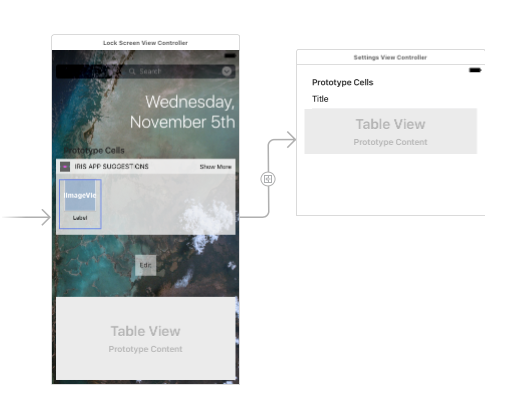
我们首先先将动画抽象到一个类中:
1 2 3 | class AnimatorFactory { ...} |
添加缩放动画:
1 2 3 4 5 6 7 8 9 10 11 12 13 | static func scaleUp(view: UIView) -> UIViewPropertyAnimator { let scale = UIViewPropertyAnimator(duration: 0.33, curve: .easeIn) //属性动画初始化 scale.addAnimations { //添加动画组 view.alpha = 1.0 } scale.addAnimations({ //添加动画组 view.transform = .identity }, delayFactor: 0.33) //延迟33%执行 scale.addCompletion {_ in //完成后打印 print("ready") } return scale } |
添加摇晃动画:
1 2 3 4 5 6 7 8 9 10 11 12 13 14 15 16 17 18 19 20 21 22 23 24 25 26 | @discardableResult //去除黄色警告 static func jiggle(view: UIView) -> UIViewPropertyAnimator { return UIViewPropertyAnimator.runningPropertyAnimator(withDuration: 0.33, delay: 0, //直接执行属性动画 animations: { UIView.animateKeyframes(withDuration: 1, delay: 0, //关键帧动画 animations: { UIView.addKeyframe(withRelativeStartTime: 0.0, relativeDuration: 0.25) { view.transform = CGAffineTransform(rotationAngle: -.pi/8) } UIView.addKeyframe(withRelativeStartTime: 0.25, relativeDuration: 0.75) { view.transform = CGAffineTransform(rotationAngle: +.pi/8) } UIView.addKeyframe(withRelativeStartTime: 0.75, relativeDuration: 1.0) { view.transform = .identity } }, completion: nil ) }, completion: {_ in view.transform = .identity //完成后置空 } ) } |
添加淡入淡出动画:
1 2 3 4 5 6 7 8 9 | @discardableResult static func fade(view: UIView, visible: Bool) -> UIViewPropertyAnimator { return UIViewPropertyAnimator.runningPropertyAnimator(withDuration: 0.5, delay: 0.1, options: [.curveEaseOut], animations: { view.alpha = visible ? 1 : 0 } ) } |
添加约束动画:
1 2 3 4 5 6 7 8 9 10 | @discardableResult static func animateConstraint(view: UIView, constraint: NSLayoutConstraint, by: CGFloat) -> UIViewPropertyAnimator { let spring = UISpringTimingParameters(dampingRatio: 0.55) //这个和之前的弹簧动画类似 let animator = UIViewPropertyAnimator(duration: 1.0, timingParameters: spring) animator.addAnimations { constraint.constant += by //约束操作 view.layoutIfNeeded() //刷帧 } return animator } |
添加闪烁动画:
1 2 3 4 5 6 7 8 9 10 11 12 13 14 15 16 17 18 19 20 21 22 23 24 25 26 27 28 29 30 31 32 33 34 35 | static func grow(view: UIVisualEffectView, blurView: UIVisualEffectView) -> UIViewPropertyAnimator { // 1 view.contentView.alpha = 0 view.transform = .identity // 2 let animator = UIViewPropertyAnimator(duration: 0.5, curve: .easeIn) // 3 animator.addAnimations { UIView.animateKeyframes(withDuration: 0.5, delay: 0.0, animations: { UIView.addKeyframe(withRelativeStartTime: 0.0, relativeDuration: 1.0) { blurView.effect = UIBlurEffect(style: .dark) view.transform = CGAffineTransform(scaleX: 1.5, y: 1.5) } UIView.addKeyframe(withRelativeStartTime: 0.5, relativeDuration: 0.5) { view.transform = view.transform.rotated(by: -.pi/8) } }) } // 4 animator.addCompletion {position in switch position { case .start: blurView.effect = nil case .end: blurView.effect = UIBlurEffect(style: .dark) default: break } } return animator } |
进行属性动画的调用:
1 2 3 4 5 6 7 8 9 10 11 12 13 14 15 16 17 18 19 20 21 22 23 24 25 26 27 28 29 30 31 32 33 34 35 36 | @IBAction func toggleShowMore(_ sender: UIButton) { self.showsMore = !self.showsMore let animations = { //创建动画组闭包 self.widgetHeight.constant = self.showsMore ? 230 : 130 if let tableView = self.tableView { tableView.beginUpdates() //进行tableView刷新动画 tableView.endUpdates() tableView.layoutIfNeeded() //刷布局 } } let textTransition = { //View转场 UIView.transition(with: sender, duration: 0.25, options: .transitionCrossDissolve, animations: { sender.setTitle(self.showsMore ? "Show Less" : "Show More", for: .normal) }, completion: nil ) } if let toggleHeightAnimator = toggleHeightAnimator, toggleHeightAnimator.isRunning { toggleHeightAnimator.addAnimations(animations) toggleHeightAnimator.addAnimations(textTransition, delayFactor: 0.5) } else { let spring = UISpringTimingParameters(mass: 30, stiffness: 1000, damping: 300, initialVelocity: CGVector.zero) toggleHeightAnimator = UIViewPropertyAnimator(duration: 0.0, timingParameters: spring) //初始化动画 toggleHeightAnimator?.addAnimations(animations) //添加动画组 toggleHeightAnimator?.addAnimations(textTransition, delayFactor: 0.5) toggleHeightAnimator?.startAnimation() //开始动画 } widgetView.expanded = showsMore widgetView.reload() } |
三、运行效果
1、运行效果

2、文件截图
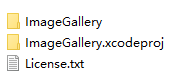




【推荐】国内首个AI IDE,深度理解中文开发场景,立即下载体验Trae
【推荐】编程新体验,更懂你的AI,立即体验豆包MarsCode编程助手
【推荐】抖音旗下AI助手豆包,你的智能百科全书,全免费不限次数
【推荐】轻量又高性能的 SSH 工具 IShell:AI 加持,快人一步
· go语言实现终端里的倒计时
· 如何编写易于单元测试的代码
· 10年+ .NET Coder 心语,封装的思维:从隐藏、稳定开始理解其本质意义
· .NET Core 中如何实现缓存的预热?
· 从 HTTP 原因短语缺失研究 HTTP/2 和 HTTP/3 的设计差异
· 分享 3 个 .NET 开源的文件压缩处理库,助力快速实现文件压缩解压功能!
· Ollama——大语言模型本地部署的极速利器
· 使用C#创建一个MCP客户端
· 分享一个免费、快速、无限量使用的满血 DeepSeek R1 模型,支持深度思考和联网搜索!
· Windows编程----内核对象竟然如此简单?